SSD(固态硬盘)越来越普及,现在基本是装机标配了。很多读者也纷纷买了SSD,想要升级老电脑,以获得极速的开机速度和运行速度,使电脑焕发新生机。但是新SSD必须要重装系统吗?答案是不需要的,你可以毫不费劲的替换掉HDD(机械硬盘),并且保留原来的所有数据。方式也多种多样,可以运用免费的通用工具,如分区助手,也可以运用SSD品牌商提供的管理工具来做,甚至还可以运用十六进制编辑工具自行拷贝数据。本文编辑给出的是一个从小白到有经验者都可以运用的方式,那就是运用品牌商提供的管理工具来完成系统迁移。
这里需要补充说一下风险。运用上面任何一款工具,理论上都存在失败的风险,一般不会导致数据遗失,但是还是建议重要的数据一定要备份,避免由于操作错误导致数据遗失。
运用品牌商提供的工具来做的好处是,迁移流程都经过了厂商的测验,兼容性一般没有问题,成功率高。但如果是分区情况比较复杂迁移失败(如多系统等),那么就只能老老实实的重装系统了。下面以三星的SSD管理工具为例,其它品牌的SSD读者可以到其官网去下载对应的管理工具。把SSD通过USB转SATA或者SATA连接到电脑上,然后就可以开始进行迁移了。
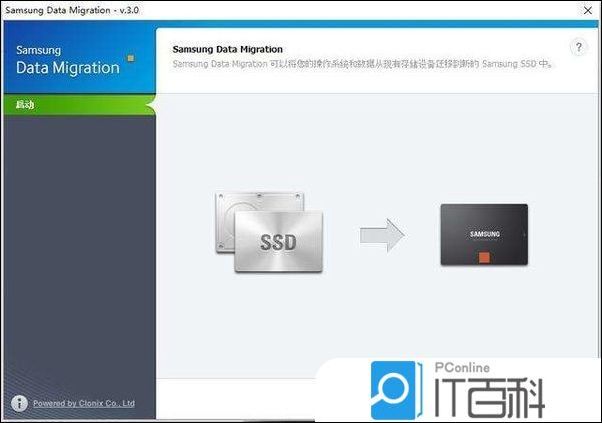
第一步。打开三星系统迁移工具并选择源磁盘和目标磁盘。这一步要确认好源磁盘是操作系统所在盘,目标磁盘是新加入的盘,这里软件一般自动检测好了,但如果不对,需手动调整正确。接着点下一步。
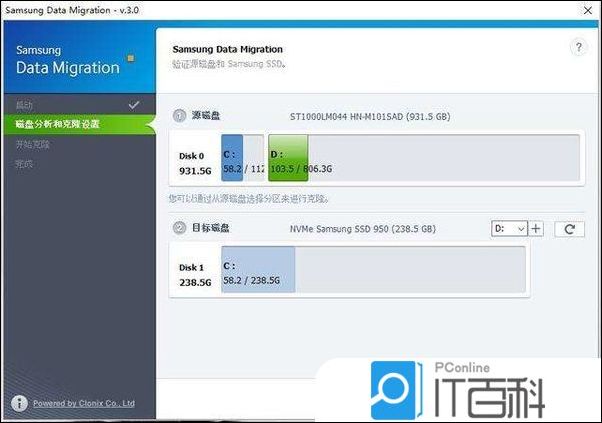
第二步。这一步你可以微调每个分区的大小,新的C盘分区建议50GB,只用来放系统。其他分区大小根据自己喜好随意设置。点击开始按钮弹出警告框,选择是,然后迁移流程开始。
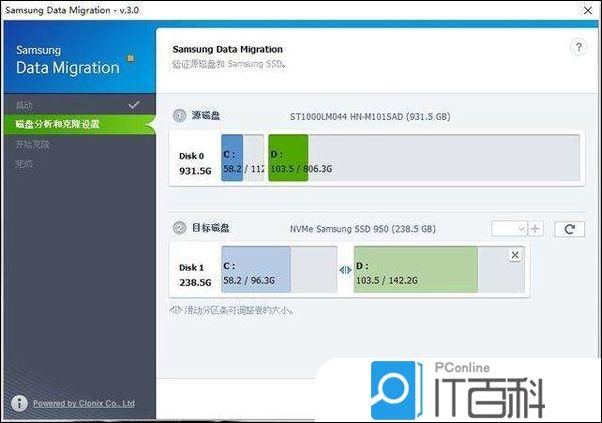
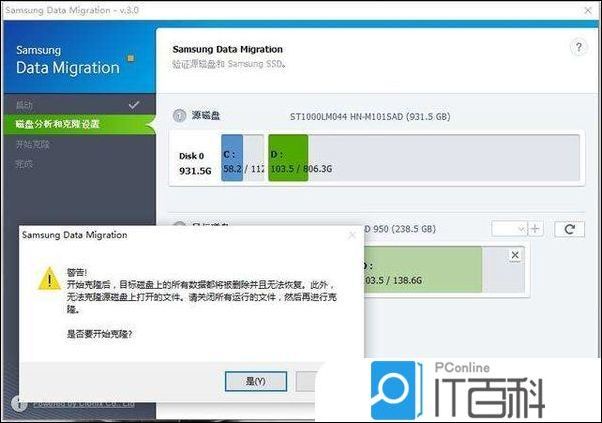
第三步。接下来是耐心等待迁移完成。迁移时间会根据你旧的硬盘中的数据量来确定,如果数据比较少,迁移便会很快完成。迁移完成后,关闭电脑并断开电脑电源,把旧的机械硬盘拆下来把SSD换上即可。
如果提示失败,就重做几次,如果都不行,那么就需要联系客服搞定并做好放弃迁移的打算。
但第一次运用SSD的读者需要注意的是,现在SSD的数据安全性还存在一定的隐忧,如强制断电固件遗失导致SSD破坏,恶意软件全盘TRIM导致数据全丢还有最近爆出的SSD主控后门漏洞等,是需要注意的(可以翻看笔者前面的文章了解)。
总的来说,SSD读写性能比HDD提升不少,可以加快系统开机速度和文件的读写速度,可以有效搞定电脑的卡慢问题,是非常值得读者升级的。基于上面分析的情况,本文编辑给出的建议是,小容量的SSD(如64GB)作为系统分区,HDD作为数据分区,重要的数据放在HDD中并且备份,这样的话就可以利用SSD的极速读写速度,避开SSD数据遗失的风险。





















 341
341

 被折叠的 条评论
为什么被折叠?
被折叠的 条评论
为什么被折叠?








